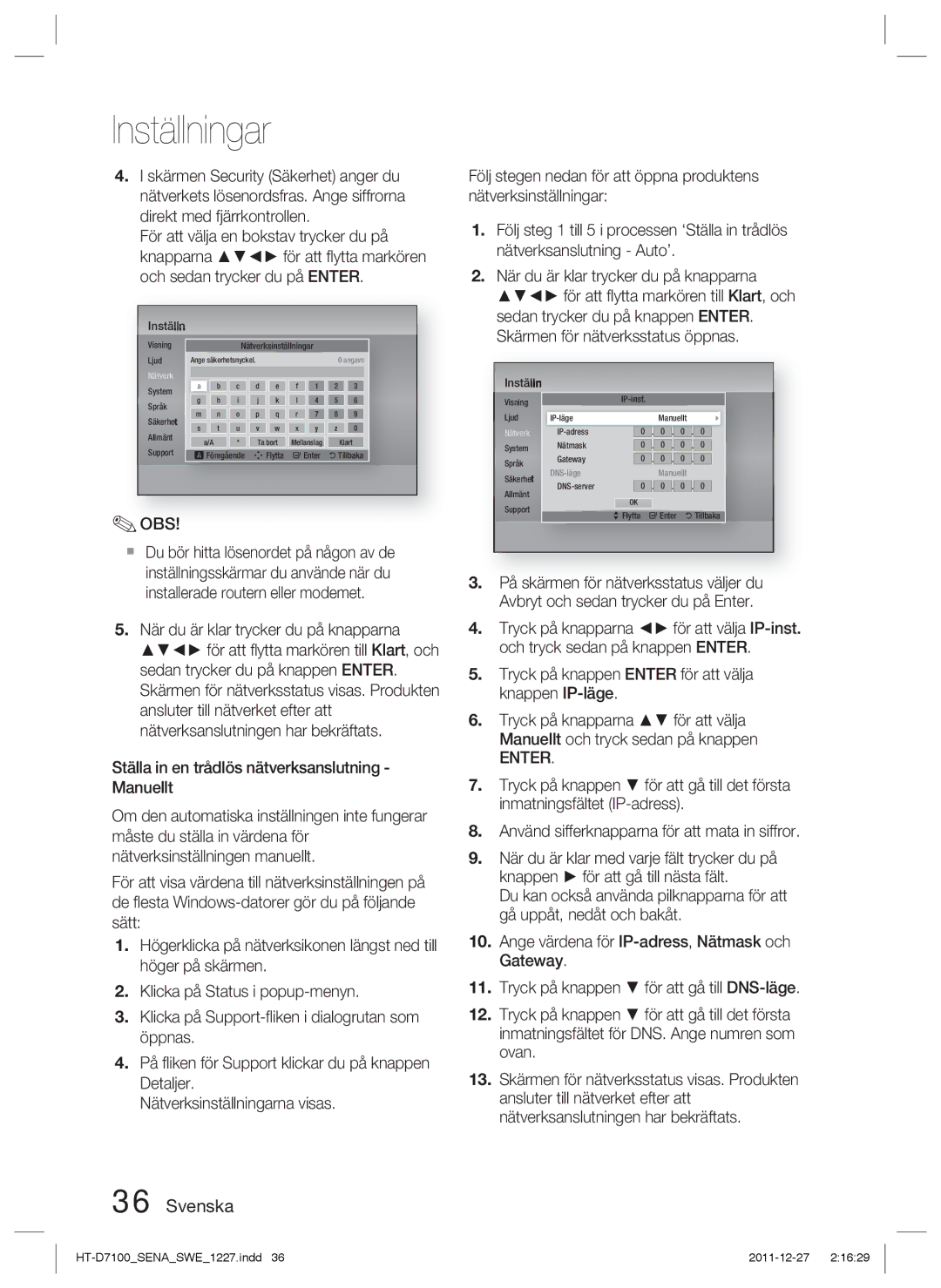Inställningar
4.I skärmen Security (Säkerhet) anger du nätverkets lösenordsfras. Ange siffrorna direkt med fjärrkontrollen.
För att välja en bokstav trycker du på knapparna ▲▼◄► för att flytta markören och sedan trycker du på ENTER.
Inställn
Visning | Nätverksinställningar |
Följ stegen nedan för att öppna produktens nätverksinställningar:
1.Följ steg 1 till 5 i processen ‘Ställa in trådlös nätverksanslutning - Auto’.
2.När du är klar trycker du på knapparna ▲▼◄► för att flytta markören till Klart, och sedan trycker du på knappen ENTER. Skärmen för nätverksstatus öppnas.
Ljud
Nätverk
System
Språk
Säkerhet
Allmänt
Support
✎OBS!
Ange säkerhetsnyckel. |
|
|
|
| 0 angavs | |||||
|
|
|
|
|
|
|
|
|
|
|
|
| b | c | d | e | f | 1 | 2 | 3 |
|
| a |
| ||||||||
| g | h | i | j | k | l | 4 | 5 | 6 |
|
| m | n | o | p | q | r | 7 | 8 | 9 |
|
| s | t | u | v | w | x | y | z | 0 |
|
|
| a/A | * | Ta bort | Mellanslag |
| Klart | |||
| a Föregående | m Flytta | " Enter | ' Tillbaka | ||||||
Inställn
Visning |
|
|
| Manuellt |
|
| |||||||
Ljud |
|
|
|
|
|
|
| ||||||
Nätverk |
|
| 0 |
| . | 0 | . | 0 |
| . | 0 |
| |
System | Nätmask |
|
|
|
| . |
| . |
|
| . |
|
|
|
| 0 |
| 0 | 0 |
| 0 |
| |||||
|
|
|
|
|
|
|
|
| |||||
Språk | Gateway |
|
| 0 |
| . | 0 | . | 0 |
| . | 0 |
|
Säkerhet |
|
|
|
|
| Manuellt |
|
| |||||
|
| 0 |
| . | 0 | . | 0 |
| . | 0 |
| ||
Allmänt |
|
| OK |
|
|
|
|
|
|
|
|
| |
Support |
| > | Flytta | " | Enter |
| ' | Tillbaka | |||||
|
|
|
|
|
|
|
| ||||||
Du bör hitta lösenordet på någon av de inställningsskärmar du använde när du installerade routern eller modemet.
5.När du är klar trycker du på knapparna ▲▼◄► för att flytta markören till Klart, och sedan trycker du på knappen ENTER. Skärmen för nätverksstatus visas. Produkten ansluter till nätverket efter att nätverksanslutningen har bekräftats.
Ställa in en trådlös nätverksanslutning - Manuellt
Om den automatiska inställningen inte fungerar måste du ställa in värdena för nätverksinställningen manuellt.
För att visa värdena till nätverksinställningen på de flesta
1.Högerklicka på nätverksikonen längst ned till höger på skärmen.
2.Klicka på Status i
3.Klicka på
4.På fliken för Support klickar du på knappen Detaljer.
Nätverksinställningarna visas.
3. På skärmen för nätverksstatus väljer du Avbryt och sedan trycker du på Enter.
4. Tryck på knapparna ◄► för att välja
5. Tryck på knappen ENTER för att välja knappen
6. Tryck på knapparna ▲▼ för att välja Manuellt och tryck sedan på knappen
ENTER.
7. Tryck på knappen ▼ för att gå till det första inmatningsfältet
8. Använd sifferknapparna för att mata in siffror.
9. När du är klar med varje fält trycker du på knappen ► för att gå till nästa fält.
Du kan också använda pilknapparna för att gå uppåt, nedåt och bakåt.
10. Ange värdena för
11. Tryck på knappen ▼ för att gå till
12. Tryck på knappen ▼ för att gå till det första inmatningsfältet för DNS. Ange numren som ovan.
13. Skärmen för nätverksstatus visas. Produkten ansluter till nätverket efter att nätverksanslutningen har bekräftats.